मैं कोसना MobileMe, लेकिन मैं MobileMe पर भरोसा करता हूं। तो कई मैक उपयोगकर्ता करते हैं, इसे सेटअप करना आसान है और यह आम तौर पर काम करता है। हालाँकि कभी-कभी आपकी जानकारी डुप्लिकेट या चूक के साथ मिल जाती है, या आपके सिंक सेटअप में कोई उपकरण अटक सकता है और नया डेटा नहीं भेज या प्राप्त नहीं करेगा।
सिंक डेटा को रीसेट करने की मूल प्रक्रिया में आपके डेटा की सबसे पूर्ण प्रतिलिपि लेना और अन्य सभी प्रणालियों के माध्यम से इसका प्रचार करना शामिल है। नीचे दिए चरणों के लिए अपना प्राथमिक मैक बनने के लिए एक सिस्टम चुनें।
सबसे पहले, MobileMe सिंक को बंद करें कुछ और करने से पहले सभी उपकरणों पर। Mac पर, पर जाएँ सिस्टम वरीयताएँ -> MobileMe, पर क्लिक करें साथ - साथ करना टैब, और अनचेक करें MobileMe के साथ सिंक्रनाइज़ करें.

iPhones और iPads पर, यहां जाएं सेटिंग्स -> मेल, संपर्क, कैलेंडर -> MobileMe, और संपर्क और कैलेंडर के विकल्पों को बंद कर दें। यदि डेटा अच्छा है तो संकेत मिलने पर चुनें मेरे iPhone पर रहो अन्यथा चुनें मेरे iPhone से हटाएं.
अगले प्राथमिक मैक पर अपने शुरुआती डेटा का बैकअप लें - यह एक महत्वपूर्ण बिंदु है जिसे मुझे ग्राहकों के साथ काम करते हुए कई बार फिर से सीखना पड़ा है। कई उपकरणों में डेटा का प्रचार और विलय करने से अनपेक्षित परिणाम हो सकते हैं, खासकर यदि श्रृंखला में कोई सिस्टम है जिसके बारे में आपको जानकारी नहीं है। आपके संपर्क और कैलेंडर डेटाबेस आपके होम फोल्डर में लाइब्रेरी फोल्डर के अंदर स्थित हैं, जो इस प्रकार है:
संपर्क डेटा: होम फोल्डर -> लाइब्रेरी -> एप्लीकेशन सपोर्ट -> एड्रेसबुक
कैलेंडर डेटा: होम फोल्डर -> लाइब्रेरी -> कैलेंडर
प्रत्येक फ़ोल्डर का चयन करें और फाइंडर के डुप्लिकेट विकल्प का उपयोग करके कॉपी करें (कमांड-डी). अतिरिक्त सुरक्षा के लिए, इन फ़ोल्डरों को किसी अन्य डिस्क या USB फ्लैश ड्राइव पर भी कॉपी करें। अगर चीजें गड़बड़ा जाती हैं तो ये बैकअप आपको पुनर्स्थापित करने के लिए कुछ देते हैं।
अब जबकि सब कुछ बंद है और सिंकिंग अक्षम है, प्राथमिक मैक पर MobileMe सिंक को फिर से सक्षम करें और MobileMe सिंक को इस पर सेट करें हाथ से किया हुआ. केवल संपर्क चालू करें, फिर क्लिक करें उन्नत…
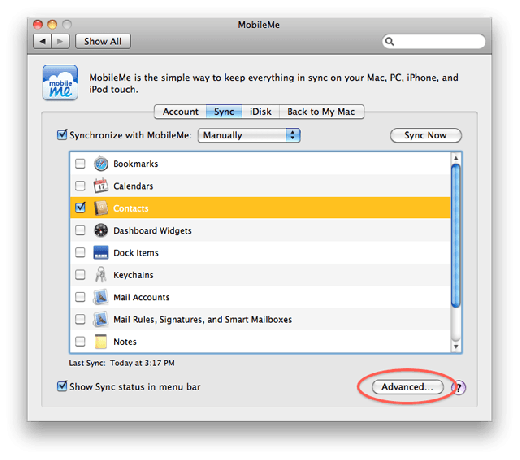
निम्नलिखित विंडो में, अपना प्राथमिक मैक चुनें, फिर क्लिक करें सिंक डेटा रीसेट करें…
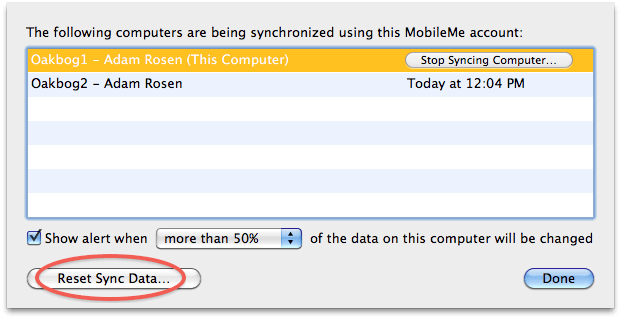
यहां लक्ष्य आपके सर्वोत्तम डेटा को सभी उपकरणों तक पहुंचाना है। ज्यादातर मामलों में सबसे अच्छा डेटा प्राथमिक मैक पर होता है, इसलिए रीसेट सिंक विंडो में संपर्क बदलें चुनें MobileMe पर इस कंप्यूटर से सिंक जानकारी के साथ.
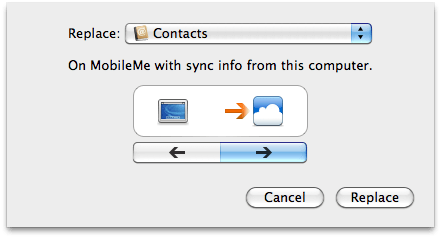
यदि MobileMe जानकारी शुरू करने के लिए सबसे अच्छा डेटा था, तो रीसेट के दौरान सिंक दिशा को उलट दें और संपर्क बदलें चुनें इस कंप्यूटर पर MobileMe से समन्वयन जानकारी के साथ. यह कम आम है लेकिन कभी-कभी आवश्यक होता है, जैसे कि जब आपके iPhone या iPad में सबसे अच्छी प्रारंभिक जानकारी थी।
रीसेट के बाद आरंभिक सिंक में कई मिनट से एक घंटे तक का समय लग सकता है। यदि आपका सारा डेटा अस्थायी रूप से गायब हो जाता है (हाँ, वह MobileMe) तो एक ग्लास वाइन बिना किसी दृश्य प्रतिक्रिया के प्रतीक्षा की तनावपूर्ण प्रक्रिया को सुचारू करने में मदद करता है।
एक बार सिंक पूरा हो जाने पर, पता पुस्तिका और MobileMe वेबसाइट दोनों में अपनी जानकारी की जांच करें और सुनिश्चित करें कि सब कुछ ठीक लग रहा है। Mac पर एक प्रविष्टि में परिवर्तन करें, चुनें अभी सिंक करें, फिर जांचें कि परिवर्तन ऑनलाइन दिखाई दिया है। एक बार जब सभी काम कर रहे हों तो कैलेंडर के लिए प्रक्रिया दोहराएं।
यदि आपके पास दूसरा मैक है, तो अब उस मशीन पर सिंक को फिर से सक्षम करें हाथ से किया हुआ तरीका। संपर्क पुन: सक्षम करें, क्लिक करें उन्नत…, फिर सिंक डेटा रीसेट करें… दिशा बदली जानी चाहिए data MobileMe से सिंक जानकारी के साथ इस कंप्यूटर पर. यह अच्छे डेटा को क्लाउड से दूसरी मशीन में प्रसारित करता है। प्रक्रिया पूरी करें, सत्यापित करें कि चीजें काम कर रही हैं, फिर कैलेंडर के लिए दोहराएं।
iPhones और iPads पर, वापस जाएं सेटिंग्स -> मेल… -> MobileMe और पहले बंद की गई वस्तुओं को फिर से सक्षम करें। संकेत दिए जाने पर चुनें MobileMe के साथ मर्ज करें. आपके सभी डेटा के प्रचार और पुन: समन्वयित होने में कई मिनट से लेकर एक घंटे तक का समय लग सकता है, विशेष रूप से बड़े कैलेंडर और हज़ारों संपर्कों के लिए।
परमाणु विकल्प: सिंक सेवाओं को रीसेट करें, आईओएस खाते हटाएं
जब ये तरीके काम नहीं करते हैं, या यदि कोई सिस्टम अभी भी MobileMe से कनेक्ट नहीं होता है, तो कुछ शेष विकल्प। Macs. पर सिंक सेवाओं को रीसेट करने के लिए एक छिपी हुई प्राथमिकता है। विकल्प- क्लिक करें Mac मेनूबार में MobileMe Sync आइकन पर और चुनें सिंक सेवाएं रीसेट करें… यह सिस्टम को फिर से संचार करने के लिए मैक ओएस एक्स सिंक इंटर्नल (कैश, सेटिंग्स, आदि) का रीसेट करता है। यह डेटा सामग्री समस्याओं को मर्ज या ठीक नहीं करता है।
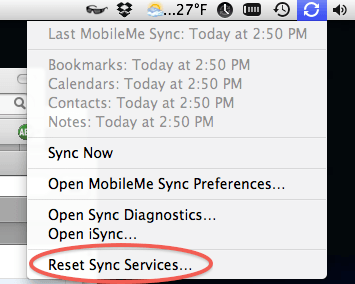
यदि वह अभी भी चीजों को ठीक नहीं करता है, तो इसमें UNIX कमांड नोट किए गए हैं एप्पल टेक नोट कि आप काम पूरा करने के लिए टर्मिनल में प्रवेश कर सकते हैं। ये मेरे लिए अवसर पर काम किया है।
iPhones और iPads पर, पूर्ण रीसेट करने के लिए अपना MobileMe खाता हटाएं और पुन: बनाएँ। S. पर जाएँसेटिंग्स -> मेल, संपर्क, कैलेंडर और अपना MobileMe अकाउंट चुनें। नल संपादित करें, और फिर खाता हटा दो. होम स्क्रीन पर लौटें, अपने iPhone या iPad को रीबूट करें, फिर MobileMe प्रकार का एक नया खाता जोड़ें। यह सभी डेटा को बदल देता है और सिंक को वापस वर्ग एक में रीसेट कर देता है।

![त्वरित, आसान साझाकरण के लिए पेज दस्तावेज़ों का आकार कम करें [प्रो टिप]](/f/f8d70e1bf71183e95d5b8d0ae6a2dfd9.jpg?width=81&height=81)